

März 2023
4SELLERS ELEMENTS als Cloud-Software entwickelt sich jeden Tag weiter. Auf dieser Seite möchten wir dir einen Überblick über alle Fortschritte und Entwicklungen geben.
Folgende Neuerungen sind im Update enthalten:
Optimierte Darstellung der Suchergebnisse
- Finde alle relevanten Informationen in der Kachel
- Die Filter zeigen die Anzahl der Ergebnisse an
- Lege „fixe“ Spalten in deiner Tabelle fest
- Dein Suchbegriff wird exakt ermittelt
- Welche Informationen sind für dich wichtig?
- Wähle eine andere Variante aus
- Du siehst nun, wenn kein Preis angegeben ist
- Die Kundenkarte ist Teil der Schnellansicht
Neue Funktionen für deine Mailbearbeitung
- Füge komfortabel ein Bild in deine E-Mail ein
- Entferne das Löschkennzeichen einer E-Mail
- Kunden werden besser zu einer E-Mail zugeordnet
- Sehe beliebige E-Mail-Ordner auf deinem Dashboard
Design, Bedienung und mehr
- Das sieht doch super aus
- Wechsle zwischen Positions- und Warenkorbdetails
- Vermeide doppelte Adressen
Neue Möglichkeiten der Individualisierung
- Du kannst Fehlermeldungen nachvollziehen
- Integriere eigene Formulare für individuelle Prozesse
- Nutze Bilder im Widget des Dashboards deiner Kunden
- Die individuelle Neuberechnung einer Position ist erweitert
Optimierte Darstellung der Suchergebnisse
Mit immer neuen Funktionen, Designs und Optimierungen unterstützt dich Elements bei deiner Recherche. Auch in dieser Version findest du sicherlich Nützliches für deine tägliche Arbeit.
Finde alle relevanten Informationen in der Kachel
In den letzten Versionen von Elements haben wir in vielen Bereichen die Kachelansicht eingeführt. Damit kannst du relevante Informationen zu Inhalten aus dem ERP-System in Kacheln sehen.
Ab sofort kannst du dir deine Suchergebnisse als „Erweiterte Kachel“ ansehen. Was bringt dir das?
In den Kacheln werden nun alle Inhalte angezeigt, die in der von dir ausgewählten Ansicht definiert sind. Hast du keine eigene Ansicht ausgewählt, so werden die in den in Elements enthaltenen Standardansichten definierte Inhalte angezeigt. Diese Inhalte werden dir unterhalb der „Stamminformationen“ angezeigt, die immer angezeigt werden.
Bei Bestellungen siehts du beispielsweise neben der Kundennummer auch die Anzahl der Positionen sowie alle Zahlungs- und Versandkonditionen. Zudem wird dir die Referenznummer des Auftraggebers angezeigt und du kannst alle Belege mit einem Klick aufrufen.
Zusätzlich zu den Standardangaben siehst du bei Artikeln auch Herstellerangaben, die Artikelgruppe sowie Relationen – also zum Beispiel, ob der Artikel Zubehör hat oder Bestandteil eines Setartikels ist.
Solltest Du bereits mit eigenen Ansichten arbeiten, so probiere doch einmal die erweiterten Kacheln aus. Finde aus der Kombination der Inhalte (Ansicht) sowie der Darstellung (Kachel, erweiterte Kachel, Tabelle) deine gewünschte Präsentation der Suchergebnisse.
TIPP
Die Filter zeigen die Anzahl der Ergebnisse an
Wenn du bei der Recherche oder Analyse mit Filtern arbeitest und diese immer je nach Bedarf einsetzt, wirst du die neue Funktion schnell bemerken. Denn ab sofort siehst du in Klammern hinter einem Filterkriterium die Anzahl der Ergebnisse, die diesem Kriterium entsprechen. Bei kombinierbaren Filtern wird die Menge dynamisch angepasst. Das kann der Fall sein, wenn ein Datensatz mehrere Zustände, Merkmale oder Verknüpfungen hat.
Idealerweise vermeidest du unnötige Klicks, wenn in deiner Auswahl aktuell keine Daten enthalten sind, die deinem gewünschten Kriterium entsprechen.
Lege „fixe“ Spalten in deiner Tabelle fest
In Elements stehen dir verschiedene Möglichkeiten zur Ansicht von Daten zur Verfügung. Neben den Kacheln kannst du auch schon immer die Daten in einer Tabelle ansehen. Wie du diese Tabellen aufbaust, bleibt dir überlassen.
Nun kannst du bei jeder Ansicht beliebig viele Spalten fixieren. Wenn du dann horizontal scrollst, bleiben diese Spalten immer im Blickfeld und die anderen Daten „schieben sich darunter“.
Ich muss immer wieder in Bestellungen recherchieren und dafür möchte ich situationsabhängig Inhalte direkt in einer Tabelle sehen. Denn oft muss ich diese Inhalte auch vergleichen können.
Dazu lege ich mir eine Ansicht an, in der alle Inhalte enthalten sind. Diese Ansicht speichere ich mit als „Alle Infos“ ab. Nun teile diese Ansicht in drei verschiedene, thematische Ansichten ein. So kann ich nach einer Suche zwischen diesen Ansichten wechseln und mir die Infos zu meiner Recherche ansehen.
Alternativ fixiere ich die für mich relevanten Spalten in der „großen“ Ansicht. Nun kann ich in der Tabelle horizontal scrollen und sehe alle Inhalte.
BEISPIEL
Dein Suchbegriff wird exakt ermittelt
Suchst du in Elements, profitierst du von einer schnellen Anzeige aller relevanten Suchergebnisse. Die Relevanz wird anhand deiner eingegeben Suchbegriffe und den Stellen, an denen die Begriffe gefunden worden sind, beeinflusst. In den meisten Fällen ist die Relevanz genau passend für deine Anforderung.
In einigen Fällen möchtest du allerdings das Suchergebnis sehen, das exakt mit deinen Suchbegriffen übereinstimmt. Das kannst du bisher erreichen, indem du deine Suchbegriffe in Anführungszeichen setzt. Nachteil davon ist, dass dann die Suche nach der Relevanz nicht mehr funktioniert.
Nun haben wir die Stärken beider Suchmethoden vereint. Gibst du mehrere Suchbegriffe ein und es werden exakt passende Einträge gefunden, so werden diese zuerst angezeigt. Erst danach erscheinen alle Treffer nach Relevanz.
Du suchst nach dem Artikel „12038 2023“. Als Ergebnis wird dir der Artikel mit der Artikelnummer „12308 2023“ angezeigt. Dieser enthält genau deine eingegebenen Suchbegriffe. Darunter siehst du alle Artikel, die beide Suchbegriffe in verschiedenen Feldern enthalten – inklusive der Fehlertoleranz.
BEISPIEL
Welche Informationen sind für dich wichtig?
Damit du während deiner Recherche die selben Informationen in mehreren Artikeln, Bestellungen, usw. vergleichen kannst, „merkt“ sich Elements nun den Aufbau der Schnellansicht.
Suchst du nach einem ERP-Inhalt und nutzt dafür die Schnellansicht, so kannst du Inhalte, die für dich aktuell nicht wichtig sind, einfach zuklappen. Wechselst du nun den Datensatz, so bleiben die gleichen Informationen auf- oder zugeklappt und du siehst leichter die für dich relevanten Informationen ohne viel scrollen zu müssen.
Richte dir bei der ersten Suche des Tages die Schnellansicht so ein, wie du sie benötigst. Suche danach möglichst immer in diesem Arbeitsbereich.
TIPP
Wähle eine andere Variante aus
Wenn du bei der Suche die Variante eines Artikels findest, so kannst du in der Schnellansicht alle anderen Varianten des Artikels sehen – so wie du es bereits aus dem Grundartikel selbst kennst. So kannst du nun noch schneller zu einer anderen Variante wechseln.
Du siehst nun, wenn kein Preis angegeben ist
Es ist immer ärgerlich, wenn aus Versehen kein Preis in der für den Kunden oder den Standort relevanten Preisliste angegeben ist. Da dies jedoch im Alltag auch passieren kann, wird in Elements in der Schnellansicht für diesen Fall im Bereich „Verkaufspreise & Rabatte“ den Hinweis „In der aktuellen Preisliste ist kein Preis vorhanden.“
Sollte der Artikel ganz neu sein und wirklich noch gar keine Preise gepflegt sein, so wird im aufgeklappten Zustand der Hinweis „Für diesen Artikel sind keine Preise vorhanden.“ angezeigt.
Die Kundenkarte ist Teil der Schnellansicht
Wenn ihr das 4SELLERS Shopsystem einsetzt, könnt ihr mit einer Kundenkarte arbeiten und das Kundenguthaben in Elements verrechnen. Informationen zur Kundenkarte werden nun in den Grundlagen des Kunden in der Schnellansicht angezeigt. Dort siehst du die Kundennummer als auch das aktuelle Guthaben.
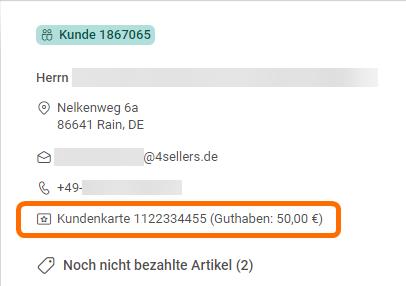
Neue Funktionen für deine Mailbearbeitung
Auf euch ist einfach Verlass! Wir erhalten immer wieder Anregungen aus eurer täglichen Arbeit mit Mails. Dafür sind wir sehr dankbar und lassen viele dieser Anregungen in Elements einfließen – so auch in dieser Version.
Füge komfortabel ein Bild in deine E-Mail ein
Möchtest du deinem Kunden ein Bild per E-Mail senden, so kannst du bereits jetzt ein Bild aus der Zwischenablage einfügen. Dieses wird linksbündig eingefügt und der Cursor wird unterhalb des Bilder platziert, damit du gleich weiterarbeiten kannst.
Zudem hast du nun zwei weitere Möglichkeiten, ein Bild hinzuzufügen. Klicke dazu im Editor einfach auf das Bild-Icon. Nun kannst du entweder ein Bild per Drag and Drop oder direkt aus dem Datei-Explorer hochladen. Zudem kannst du auch ein Bild durch Eingabe der URL hinzufügen.
Entferne das Löschkennzeichen einer E-Mail
Es kann schnell einmal beim Bearbeiten von E-Mails passieren, dass man unbeabsichtigt eine E-Mail löscht und sofort feststellt, dass das ein Fehler war. Daher gibt es in Elements nun die Möglichkeit, das Löschen einer E-Mail rückgängig zu machen.
In Elements werden E-Mails schon immer nicht direkt gelöscht, sondern mit einem „gelöscht“-Kennzeichen versehen. So kann man diese weiterhin sehen und von nun an auch dieses Kennzeichen wieder entfernen. Klicke dazu im Menü der E-Mail einfach auf den Eintrag „Löschen widerrufen“. Das Kennzeichen wird entfernt und die E-Mail wird entsprechend ihrer Einstellungen im passenden Ordner angezeigt.
Kunden werden besser zu einer E-Mail zugeordnet
Besonders bei langjährigen Kunden, die eventuell zwischenzeitlich nicht aktiv waren, kann es passieren, dass diese zwei Kundennummern im ERP-System haben. Dann ist zumeist ein Kunde aktiv und einer inaktiv.
Für diesen Fall haben wir die Zuordnung einer E-Mail optimiert. Wenn Elements mehr als einen Kunden findet, wird nun geprüft, ob es nur einen aktiven Kunden gibt. Ist dies der Fall, so wird der einzige und somit auch eindeutige, aktive Kunde der E-Mail zugeordnet. Der inaktive Kunde wird ignoriert.
Somit ist in Elements sichergestellt, dass du bei der oben genannten Konstellation nicht manuell den Kunden zuordnen musst.
Sehe beliebige E-Mail-Ordner auf deinem Dashboard
In deinem Dashboard kannst du beliebig viele E-Mail-Ordner einblenden – sie es als einzelne Widgets oder als Register innerhalb eines Widgets. So hast du wichtige Ordner im Blick.
Ab sofort kannst du auch auf alle Ordner in allen Hierarchien zugreifen.
Design, Bedienung und mehr
Das Design von Elements soll nicht nur ansprechend sein, sondern auch die Bedienung von Elements vereinfachen. So macht die tägliche Arbeit noch mehr Freude.
Das sieht doch super aus
Auch in dieser Version bringt Elements Anpassungen am Design mit, die mehr Übersichtlichkeit versprechen und dir somit auch das Arbeiten erleichtern.
Die Detailansichten sind nun aufgeräumter und bieten dadurch die Möglichkeit, mehr Inhalt anzuzeigen. Dafür ist der Kopfbereich verkleinert worden und die Navigation hat nur noch bei Bedarf eine zweite Ebene. Zudem wurden alle „unnötigen“, optischen Trenner entfernt und durch Überschriften ersetzt.
Der Schnellfilter in Tabellen der Detailansichten entfallen. Analog zu der Listenansicht kannst du diese Tabellen nun filtern.
Eine kleine Anpassung betrifft auch die Auswahl der Zahlungs- und Versandart. Ab sofort wird die aktive Auswahl durch sogenannten „Radio-Buttons“ dargestellt. Somit kannst du schneller erkennen, welche Konditionen aktuell ausgewählt sind. Zudem siehst du neben der Überschrift die ausgewählte Zahlungs- oder Versandart sowie den damit verbundenen Zuschlag (nur bei Nutzung der 4SELLERS Versandklassen).
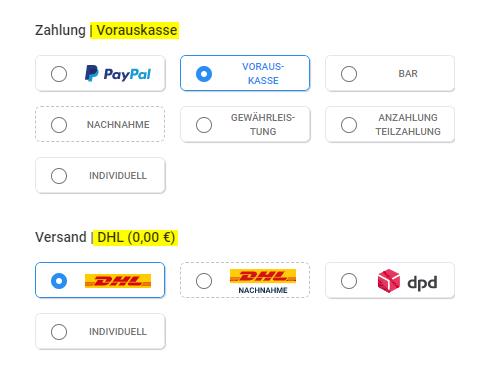
Wechsle zwischen Positions- und Warenkorbdetails
Wenn du den Warenkorb in Elements nutzt, wirst du schnell sehen, dass sich etwas geändert hat. Die Umschaltung zwischen den Details des Warenkorbs und der ausgewählten Position ist nun intuitiver. Denn du siehst oben in der Schnellansicht, auf welcher Ebene du dich gerade befindest und kannst zwischen den Ebenen wechseln.
Auch das Menü enthält immer die Optionen der gerade gewählten Ebene.
Vermeide doppelte Adressen
Legst du eine neue Bestellung an, so kannst du die dir bekannten Daten in der Kundensuche eingeben. Wird dir kein Treffer oder Vorschlag angezeigt, kannst du direkt einen neuen Kunden anlegen. Wird dann anhand der Adresse oder der E-Mail ein bereits im ERP-System angelegter Kunde gefunden, so wirst du darauf hingewiesen, um diesen Kunden nicht ein erneut mit einer anderen Kundennummer im ERP-System anzulegen.
Die integrierte Dublettensuche haben wir nun auch um die Fehlertoleranz erweitert, die du bereits aus der Suche in Elements kennst. So wird die Suche nach Dubletten verbessert und der mehrfachen Anlage gleicher Kunden vorgebeugt.
Neue Möglichkeiten der Individualisierung
Als Administrator von Elements musst du viele Themen im Auge behalten, um deine Kolleginnen und Kollegen sowie eure Kunden optimal zu unterstützen. Elements bietet erneut nützliche, neue Funktionen. Bestimmt kannst du davon profitieren.
Du kannst Fehlermeldungen nachvollziehen
Die Zusammenarbeit verschiedener Bausteine macht Elements so stark. Von Zeit zu Zeit kann es hier allerdings auch einmal zu einzelnen Fehlern kommen. Diese betreffen meistens deine Kolleginnen und Kollegen. Doch was ist genau passiert? Welcher Fehler ist hier genau passiert? Wann war das? Viele Fragen, die sich der Kollege oder die Kollegin merken müssen, um den Grund herauszufinden.
Von nun an kannst du in der Administration die „Ereignisanzeige“ nutzen. Dort werden alle Fehlermeldungen protokolliert, die im Zusammenhang mit dem Login und der Arbeit mit Elements aufgetreten sind. So kannst du jederzeit auf Rückmeldungen reagieren und im besten Fall herausfinden, welcher Fehler aufgetreten ist. So kannst du entscheiden, ob und welche Maßnahmen du einleitest.
Integriere eigene Formulare für individuelle Prozesse
Ab sofort kannst du in allen Entitäten ausgewählte, manuell von den Benutzerinnen und Benutzern ausgelöste Aktionen nutzen, um Dialoge einzublenden, in denen die Benutzerinnen und Benutzer Daten eingeben und bearbeiten können.
Dafür kannst du HTML-Formulare mit Inhalten übergeben. Die von den Benutzern eingegebenen Daten erhältst du als Antwort zurück und kannst diese verarbeiten. Wie? Du kannst sie im Rahmen der Aktion verarbeiten, im Sage Application Server nutzen oder in Form eines Assistenten weitere Schritte im Dialog einblenden.
Deine Kollegin möchte eine Rücksendung anmelden. Dazu wählt sie die Option „Rücksendung einleiten“ in einer Bestellung aus.
Im Hintergrund validierst du den Status der Bestellung und zeigst diesen in einem Formular an. Darin fragst du Daten ab, die deine Kollegin eingeben musst, damit du mit diesen die entsprechenden Belege im ERP-System anlegen kannst. Am Ende sieht deine Kollegin die erstellten Belege in der Druckvorschau und kann diese an den Kunden senden.
BEISPIEL
Nutze Bilder im Widget des Dashboards deiner Kunden
Im Dashboard-Widgets des B2B-Portals kannst du deine Kunden direkt und immer sichtbar auf spezielle Aktionen oder Besonderheiten hinweisen. Dabei sagen Bilder oft mehr als tausend Worte. Ab sofort kannst du Bilder direkt aus deinem lokalen Verzeichnis in das Widget einfügen. Die Bilder werden dann auf dem Elements-Server gespeichert, so dass sie auch im Dashboard deiner Kunden angezeigt werden. Sobald du Bilder aus dem Widget entfernst, werden sie auch vom Elements-Server entfernt.
Die individuelle Neuberechnung einer Position ist erweitert
Basierend auf euren Rückmeldungen haben wir die Aktion „Erweiterte Positions-Neuberechnung“ erweitert.
Zum einen steht dir die Möglichkeit zur Verfügung, die Aktion direkt aus einer Position heraus manuell ausführen zu lassen. So können deine Kollegen und Kunden diese Option in jeder Position nutzen.
Zudem kannst du nun basierend auf dem Warenkorbtyp die Aktion auslösen oder im Umkehrschluss die Ausführung vermeiden.






„*“ zeigt erforderliche Felder an






Partner Werden
Wir freuen uns auf den Kontakt und helfen Ihnen bei aufkommenden Fragen gerne weiter!

„*“ zeigt erforderliche Felder an
Wir freuen uns auf die Anmeldung und helfen Ihnen bei aufkommenden Fragen gerne weiter!
„*“ zeigt erforderliche Felder an
